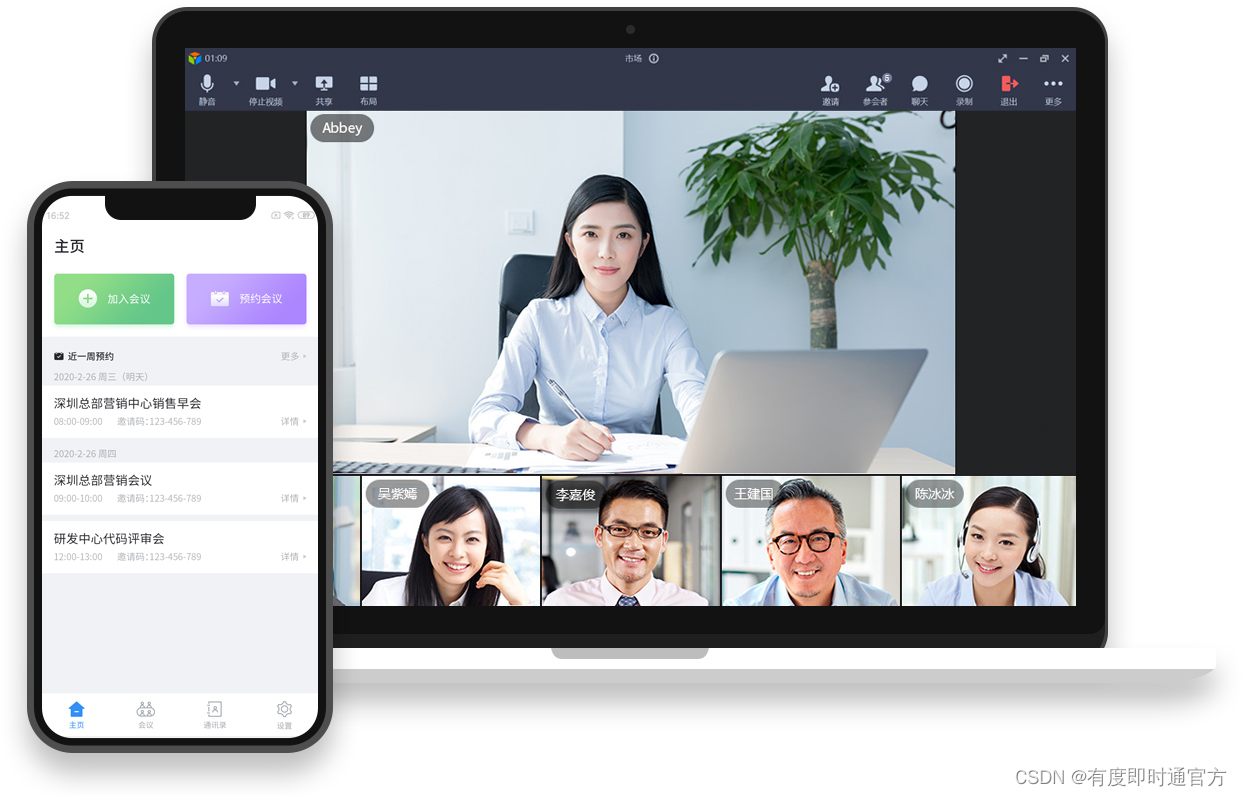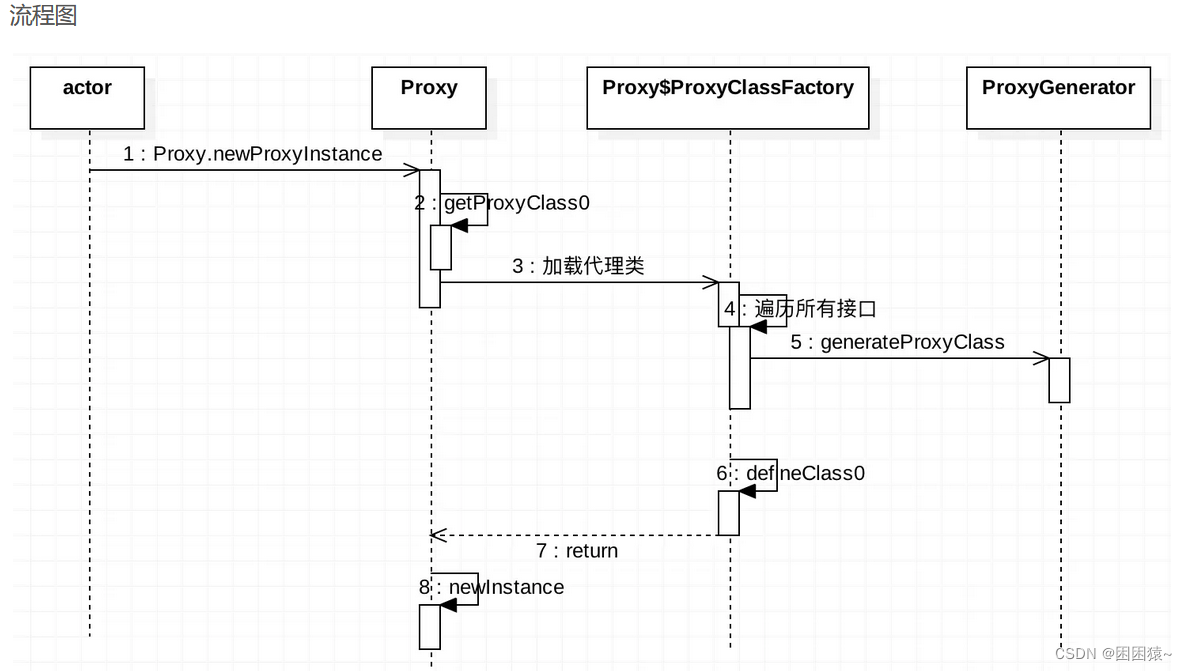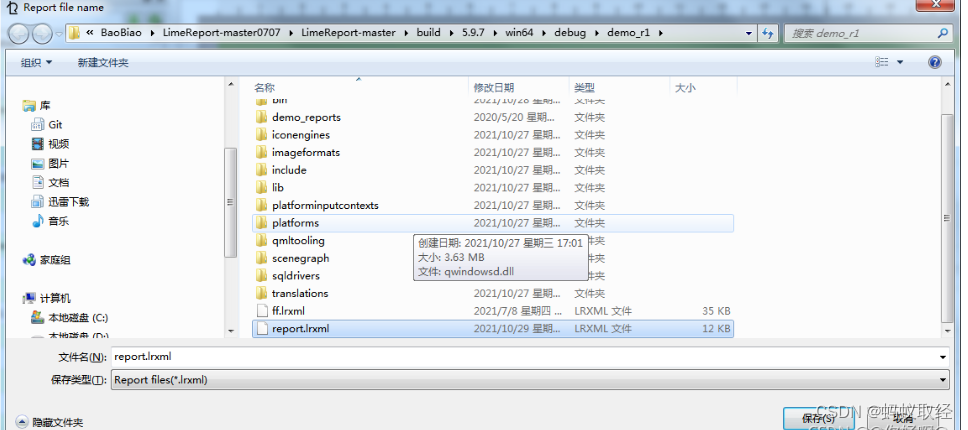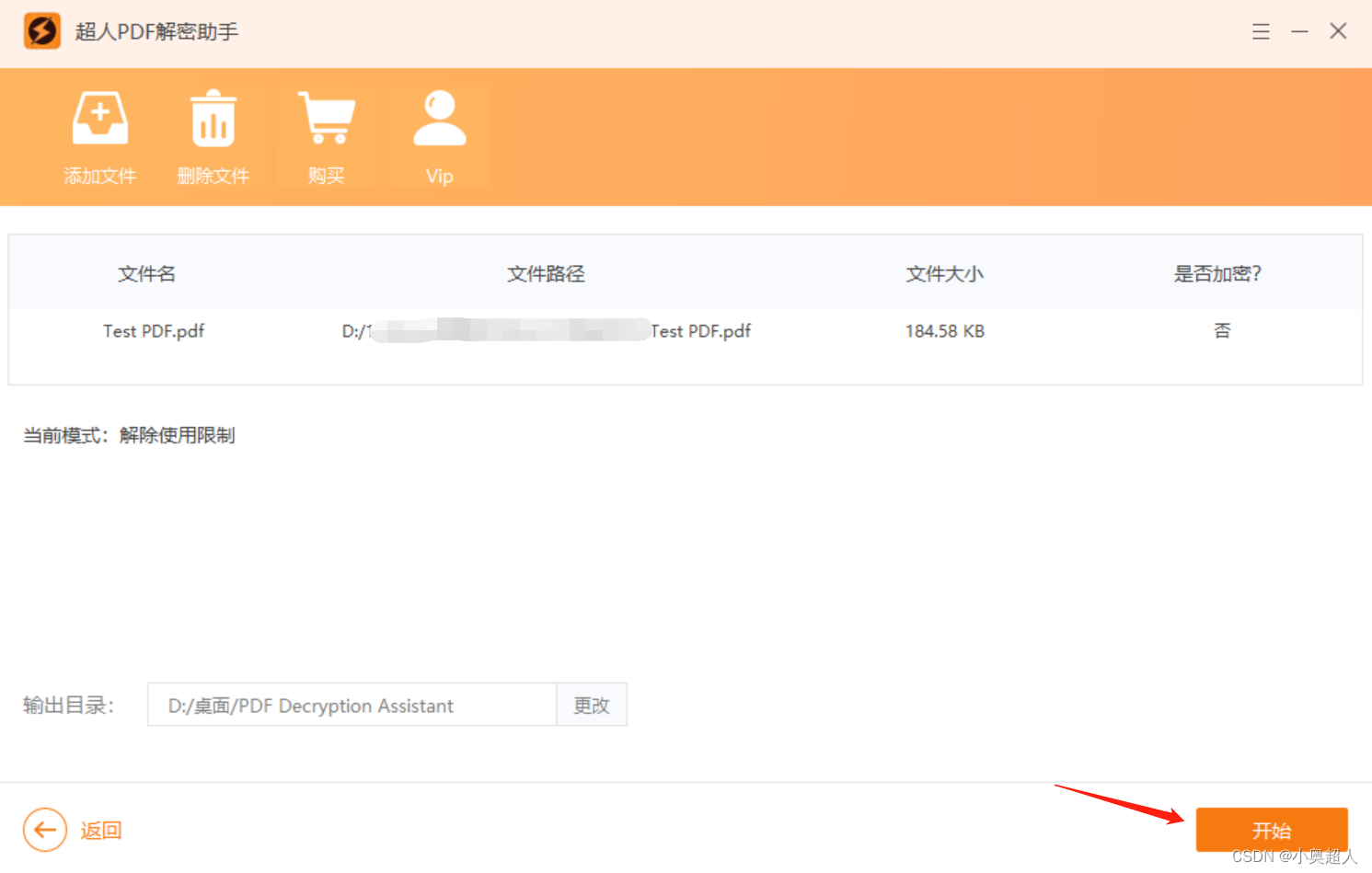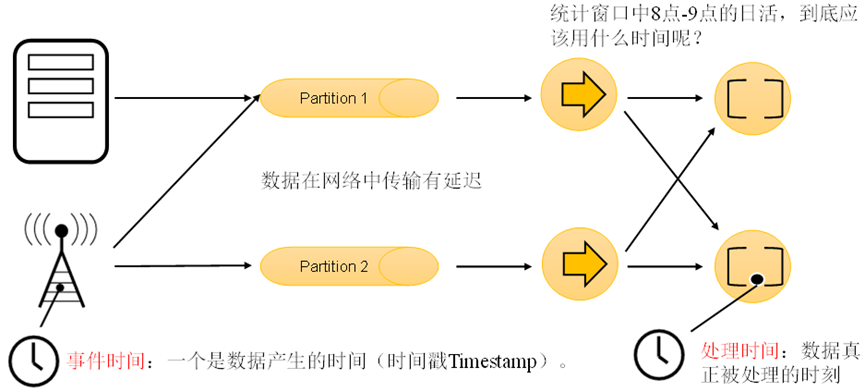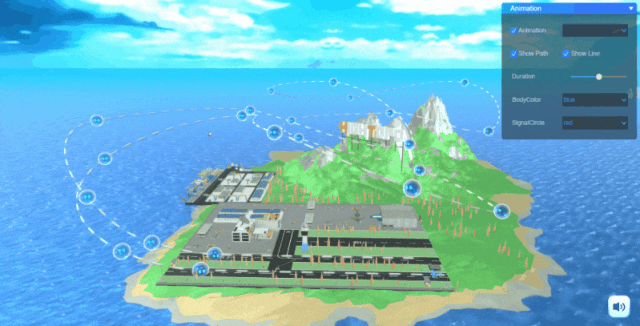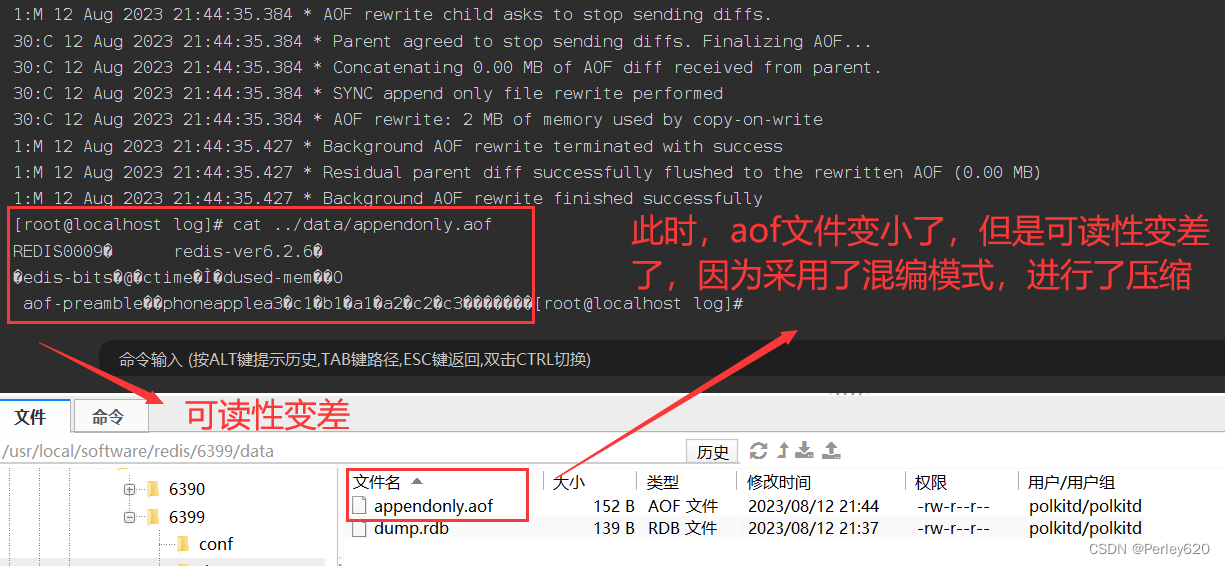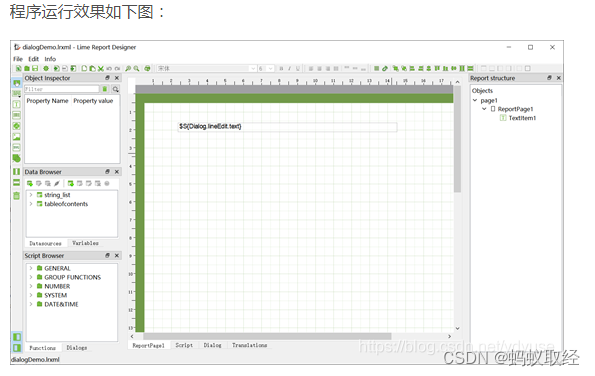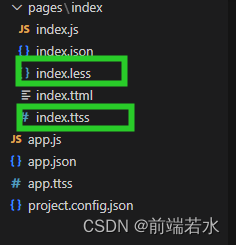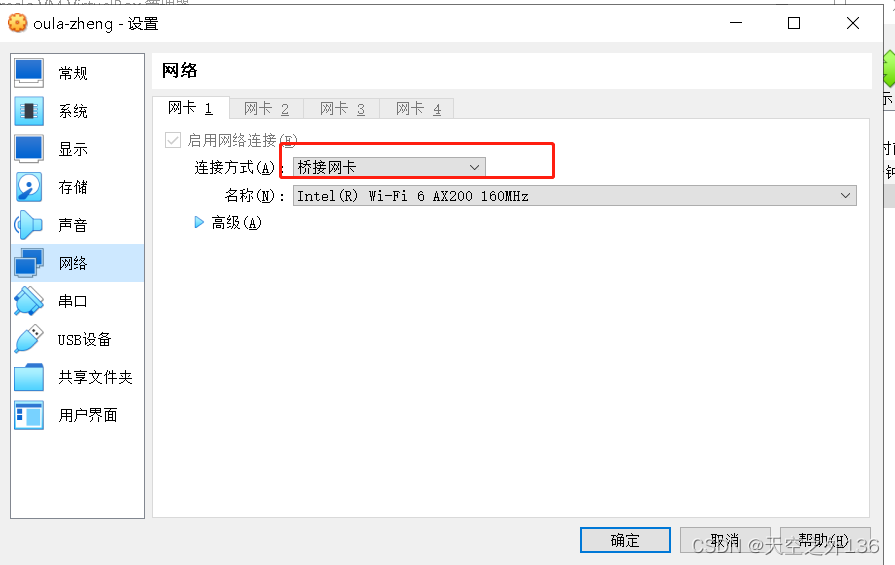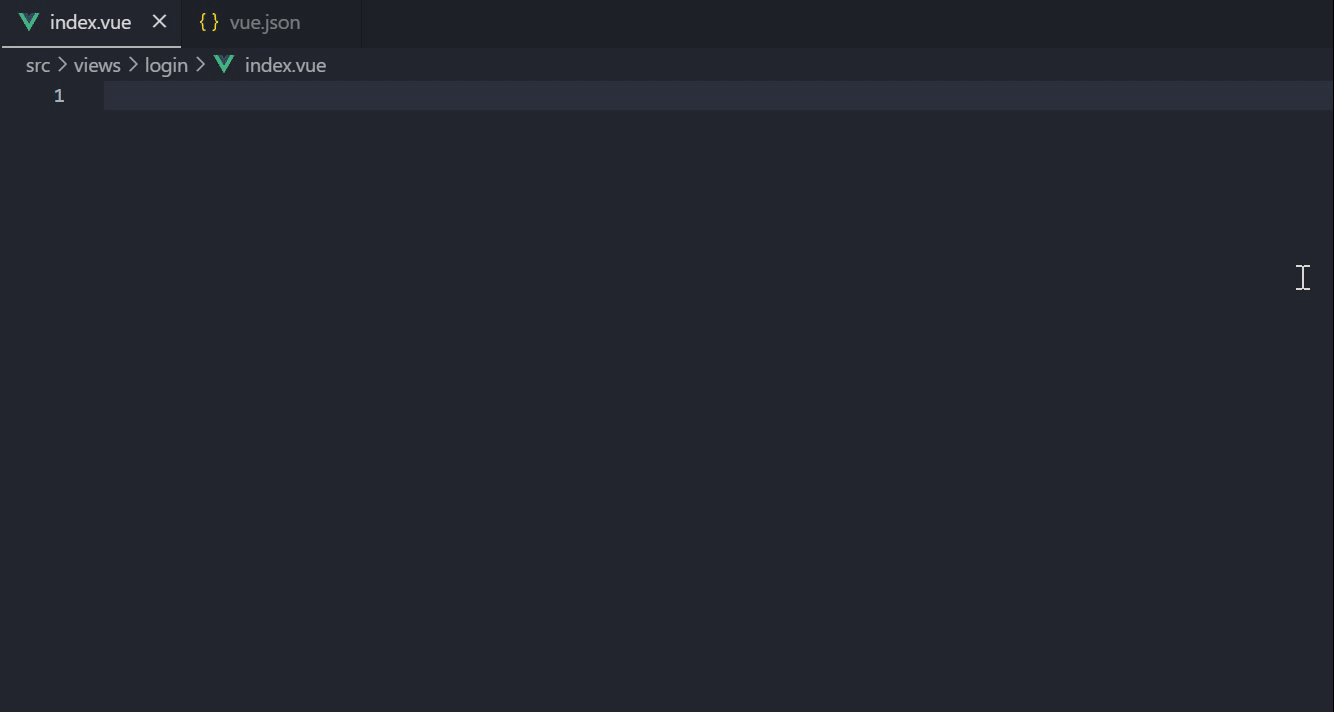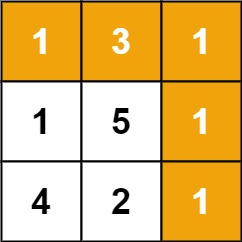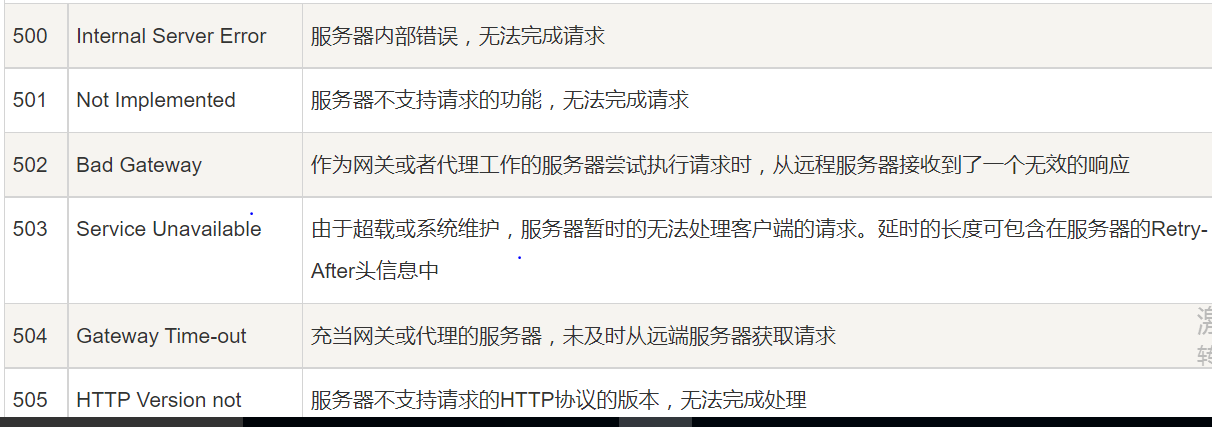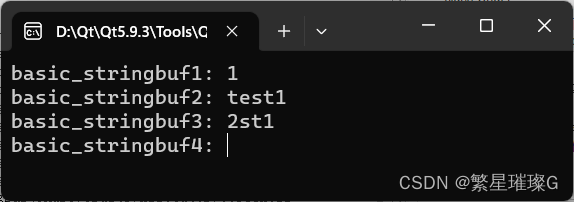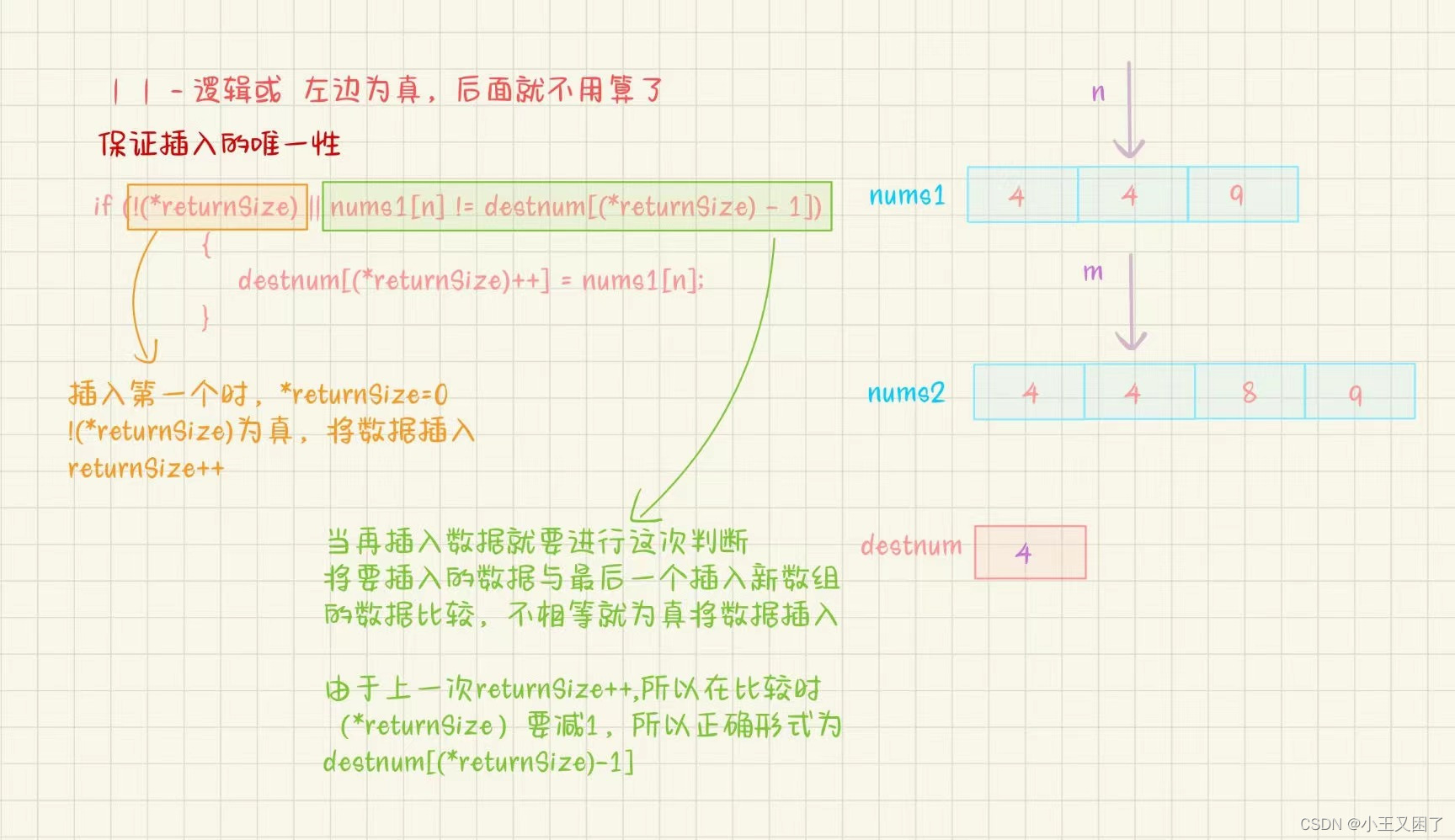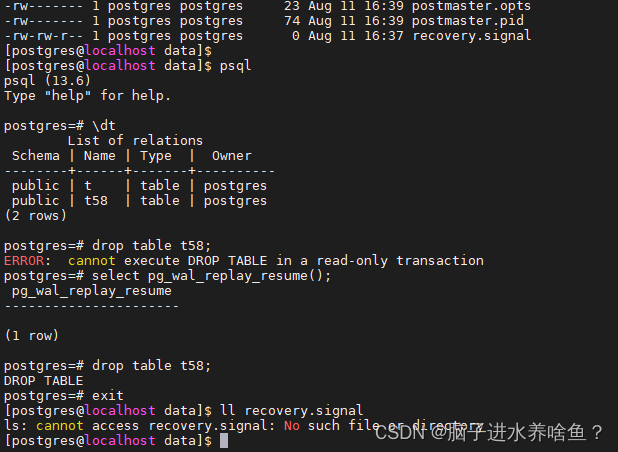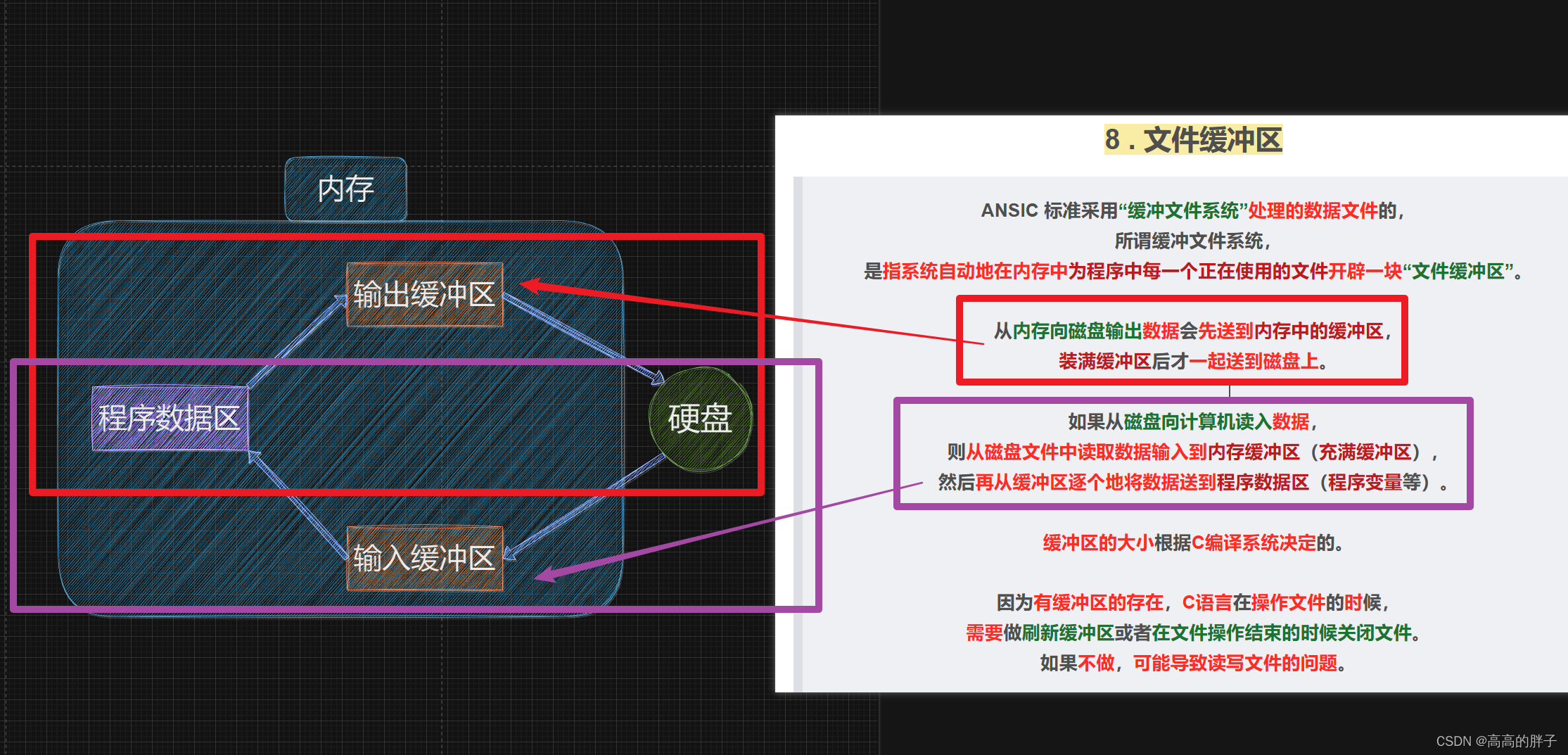提示:文章写完后,目录可以自动生成,如何生成可参考右边的帮助文档
文章目录
- 前言
- 一、pandas是什么?
- 二、使用步骤
- 1.引入库
- 2.读入数据
- 总结
前言
随着人工智能的不断发展,机器学习这门技术也越来越重要,很多人都开启了学习机器学习
而进入机器学习的第一步就是环境配置,那么今天就给大家带来一期机器学习的入门教程anaconda的安装配置
Anaconda是一个强大的开源数据科学平台,它将很多好的工具整合在一起,极大地简化了使用者的工作流程,并能够帮助使用者解决一系列数据科学难题。
要点提示:
Anaconda自带python,所以不用安装其他版本的python,后续学习中如果需要其他版本的python了可以之后在安装,初学者安装太多的东西容易暴毙!
提示:以下是本篇文章正文内容,下面案例可供参考
一、Anaconda下载
方法一: 登录Anaconda官网。这个下载太慢,放弃
方法二: 点击这里到清华镜像站下载 作者使用的22.5月的版本挺好用,大家也可以下最新的。
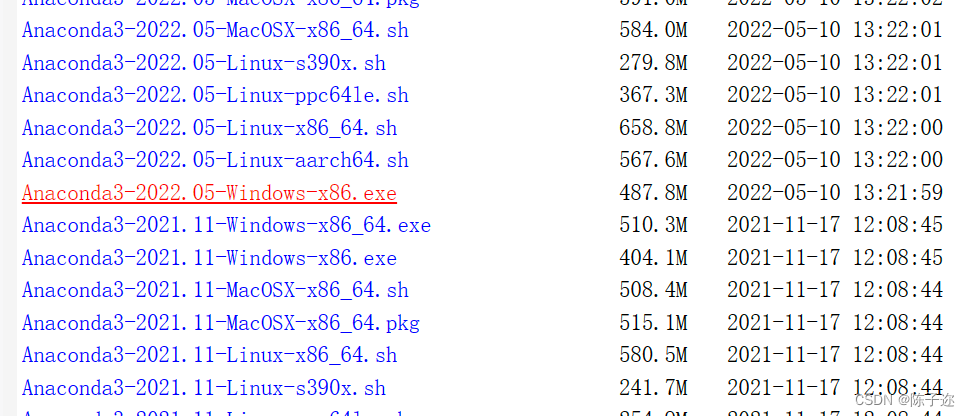
二、使用步骤
- 双击下载好的安装包,或者以管理员身份运行

2.点击 Next

3.点击 I Agree

4.选择 All Users
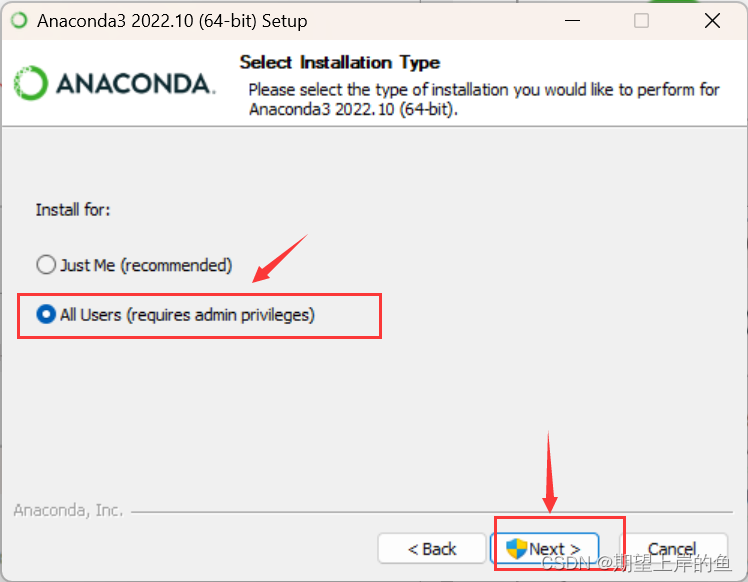
5.自己选择 最好不要放到c盘
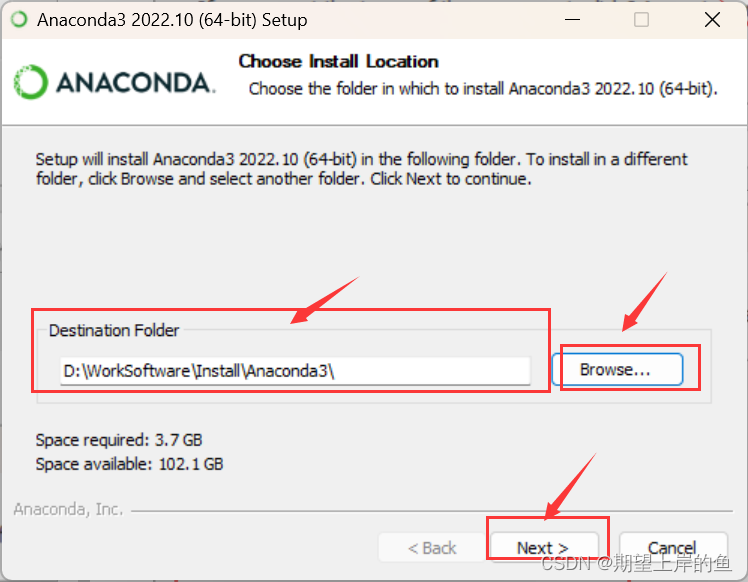
6. 选择第二项需要自己手动配置环境,也可以选择第一项,选择第一项的不需要自己手动配置环境,也挺方便,如果发现是灰的点不了,返回前面设置just me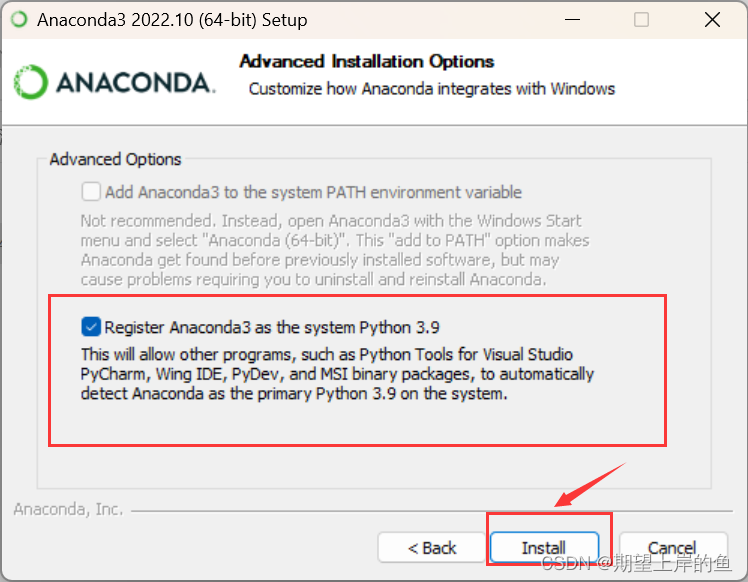
7.安装需要一点时间
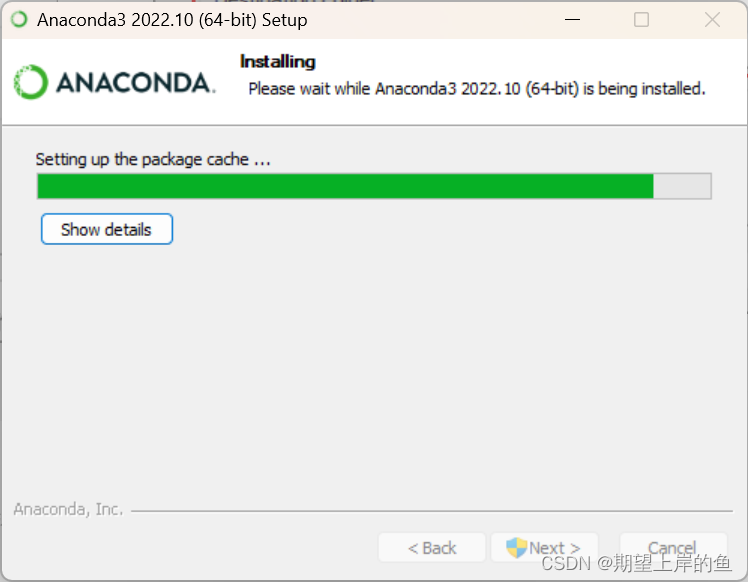
8.点击Nex
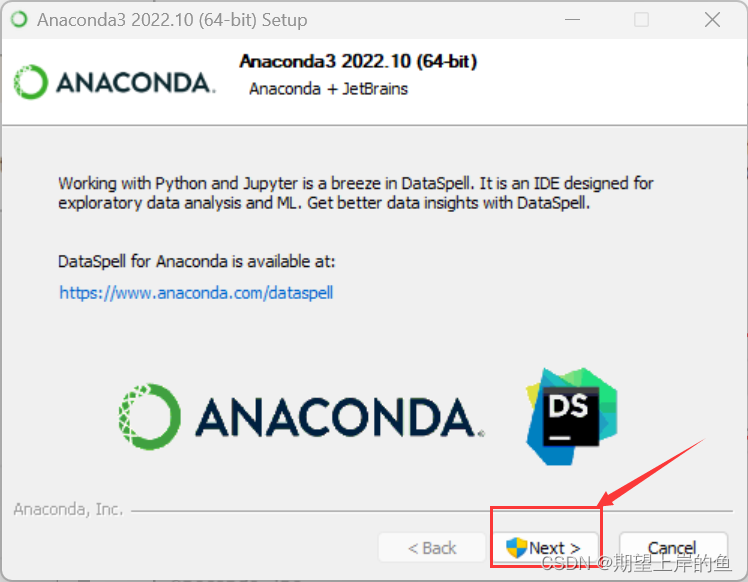
9.取消勾选
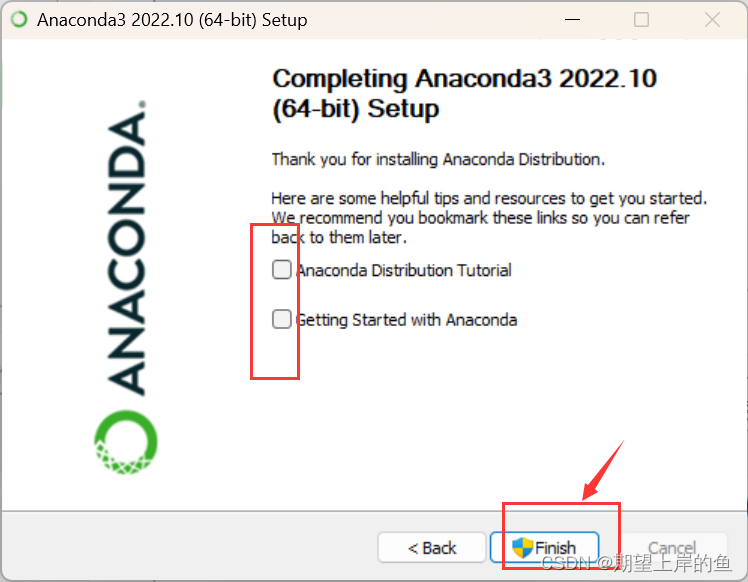
手动配置环境变量 (上面选择just me和默认配置的可以跳过这一步)
计算机(右键)→属性→高级系统设置→(点击)环境变量
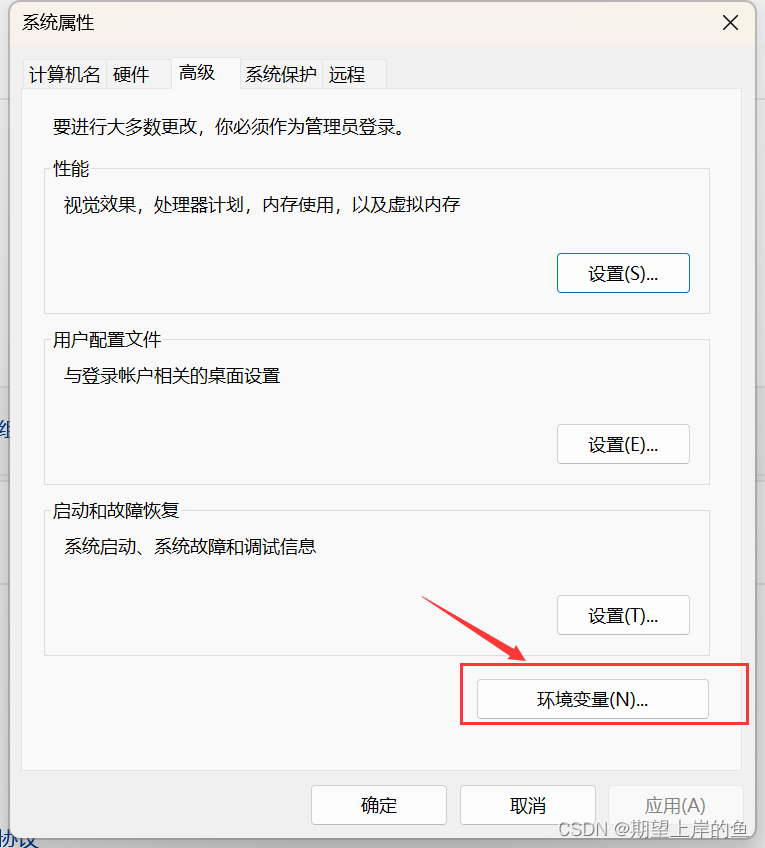
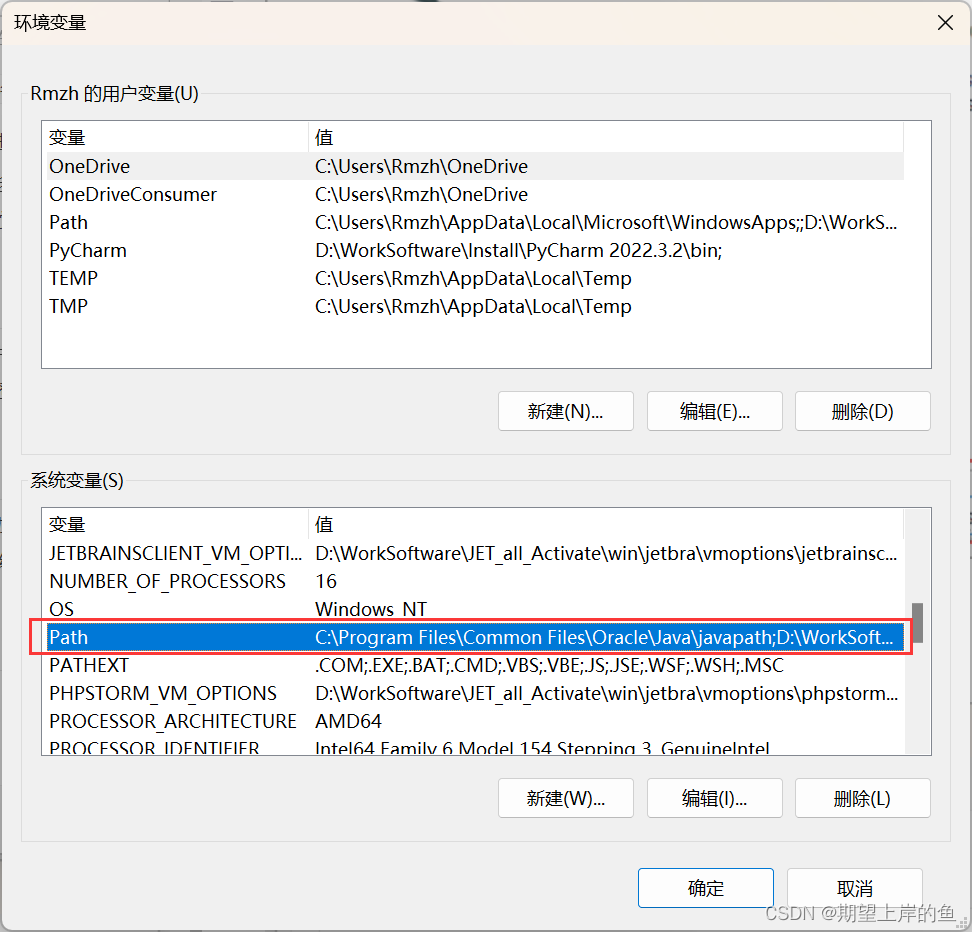
在编辑环境变量里,点击新建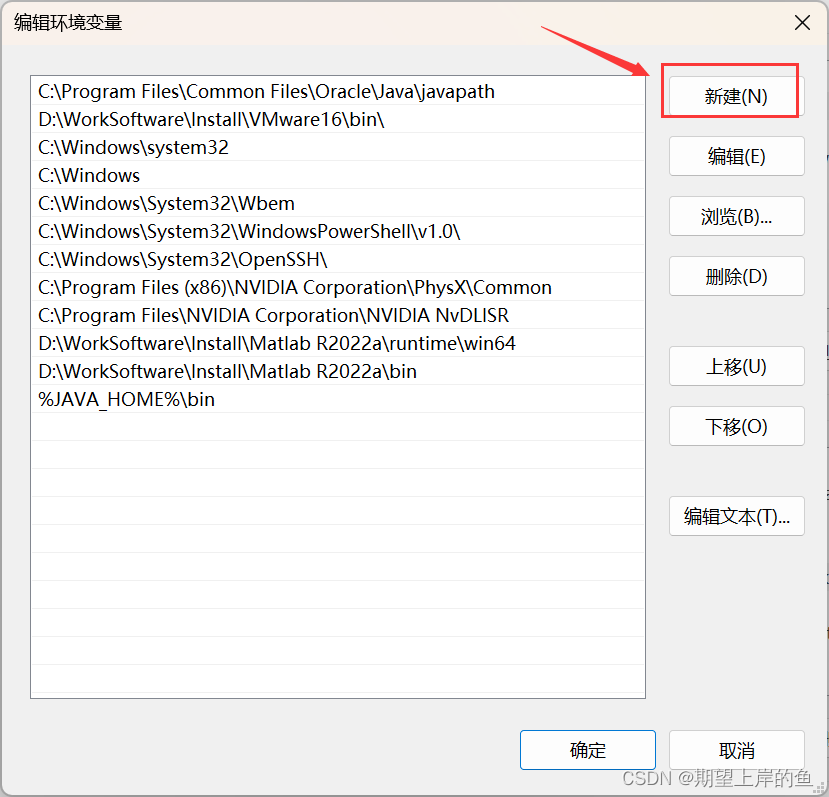
输入下面的五个环境变量。(这里不是完全一样的!你需要将以下五条环境变量中涉及的到的"D:\WorkSoftware\Install\Anaconda3"都修改为你的Anaconda的安装路径)
D:\WorkSoftware\Install\Anaconda3
D:\WorkSoftware\Install\Anaconda3\Scripts
D:\WorkSoftware\Install\Anaconda3\Library\bin
D:\WorkSoftware\Install\Anaconda3\Library\mingw-w64\bin
D:\WorkSoftware\Install\Anaconda3\Library\usr\bin
简要说明五条路径的用途:这五个环境变量中,1是Python需要,2是conda自带脚本,3是jupyter notebook动态库, 4是使用C with python的时候
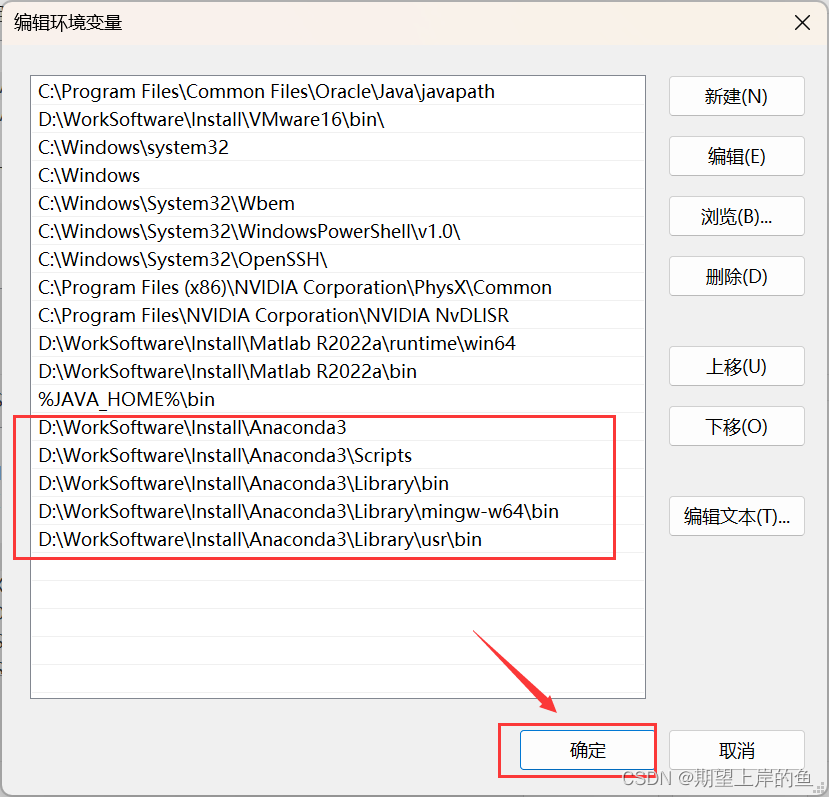
新建完成后点击确定!
检验同时按 win + r ,输入cmd,在弹出的命令行查看anaconda版本,输入 安装是否成功
conda --version
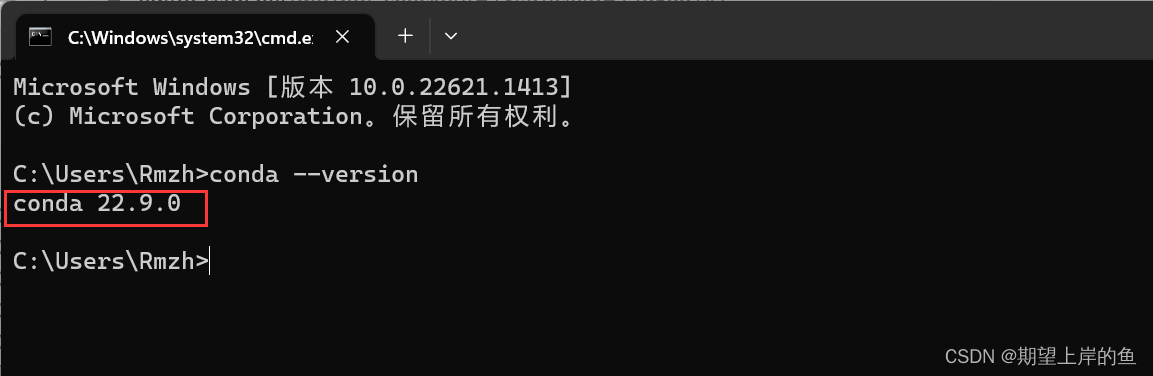
输入:
python 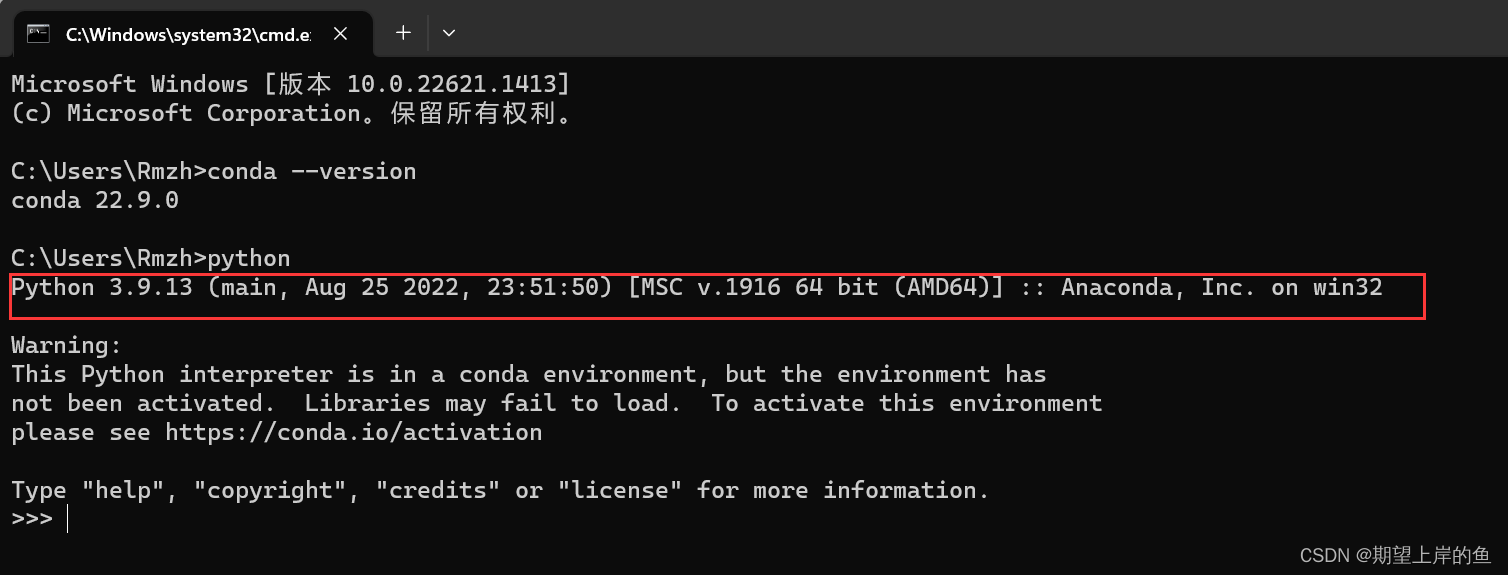
若出现版本号,即代表配置成功!
在电脑屏幕左下角的Windows徽标键这里,选择点击绿色圈圈Anaconda Navifator将其打开
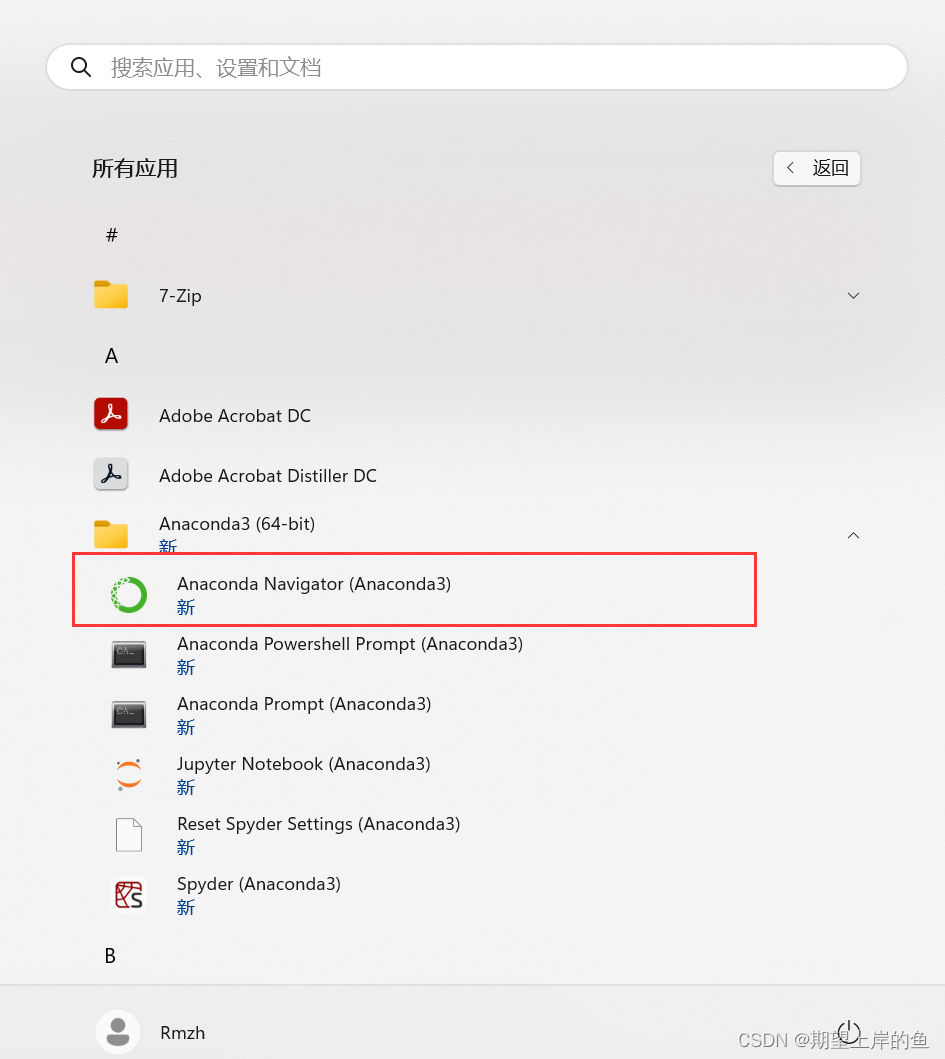
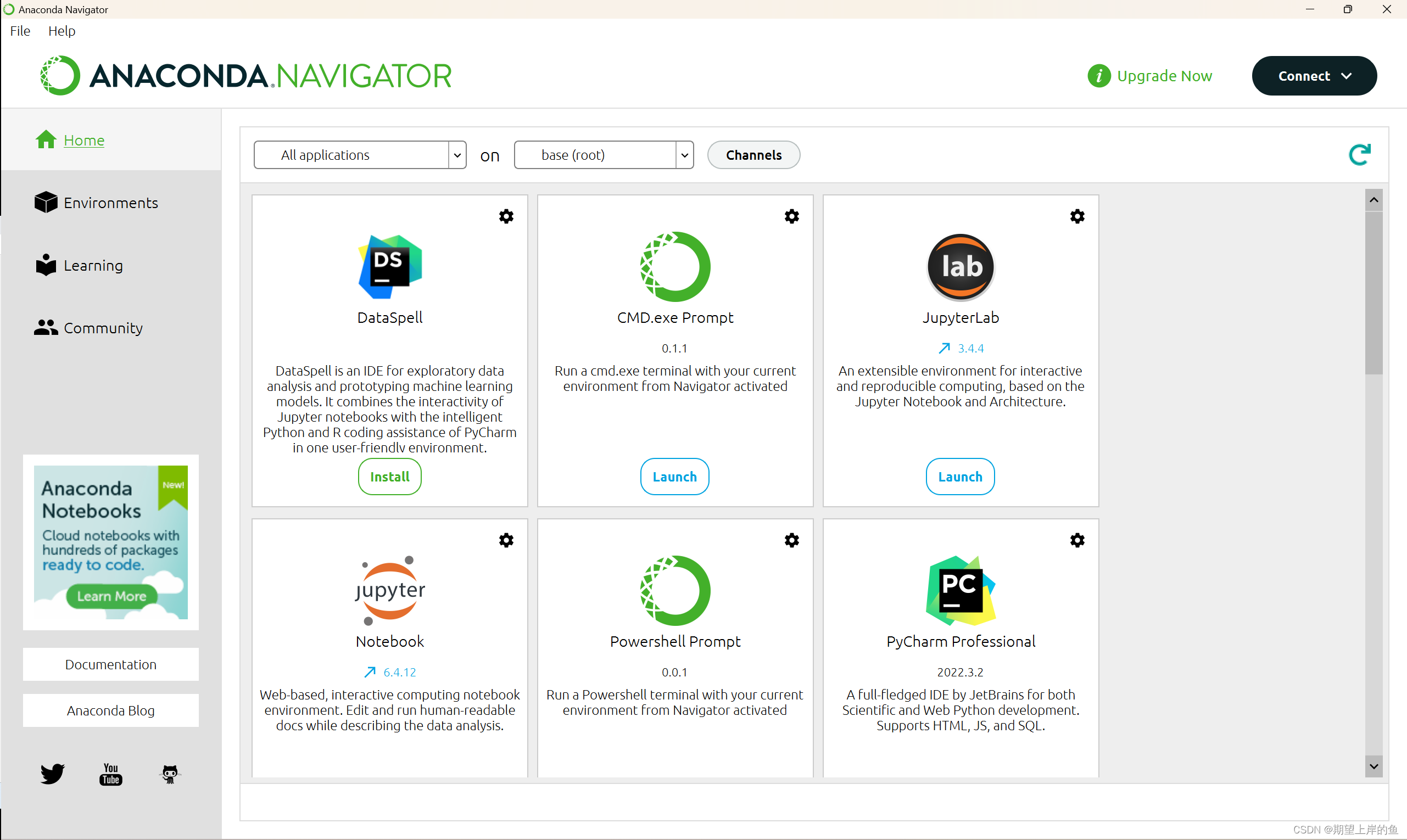
最好不要更换环境源,因为小白容易出现问题。
如果需要下载包,直接用下面的代码,橙色为换源的代码
pip --default-timeout=5000 install 包名 -i https://pypi.tuna.tsinghua.edu.cn/simple
到此就安装完成了
下面附上一些常用指令
# 1.查看conda的版本号
conda --version
# 2.查看虚拟环境列表
conda info --envs
# 3.创建虚拟环境并指定python的版本号为3.8
conda create -n virtualname pip python=3.9
# 4.激活虚拟环境
conda activate virtualname
# 5.退出虚拟环境
conda deactivate
# 6.删除虚拟环境
conda remove --name virtualname --all
# 1.安装包
conda install PackageName
# 2.安装多个包
conda install name1 name2 ...
# 3.安装包并指定版本号
conda install PackageName=版本号
# 4.卸载包
conda remove PackageName
# 5.更新包
conda update PackageName
# 6.更新环境中的所有包
conda update --all
# 7.列出已安装的包
conda list
# 8.搜寻包
conda search PackageName
文章部分内容引用 期望上岸的鱼大佬